삭제 된 연락처 / 파일 / 메시지 / 사진 / 비디오 / 갤러리 / 문서 / 오디오를 복구하려면 Android 데이터 복구 도구를 다운로드하십시오. 삼성 Galaxy A12 파일 복구를 수행하는 강력하고 사용하기 쉬운 데이터 복구 도구입니다.
많은 삼성 사용자가 실수로 인해 휴대폰에서 파일을 삭제하거나 종종 일부 사람에게 발생합니다. 다른 장치의 많은 사용자도 마찬가지입니다. 이 경우 Samsung A12에서 삭제 된 파일을 복구하는 방법은 무엇입니까?
삼성 Galaxy A12에 대한 것 :
삼성, 특히 삼성이 강한 브랜드 이미지를 가지고있는 인도에서는 널리 사용되고 인기가 높아 A 시리즈와 M 시리즈가 머리에 고정되어 있습니다. 회사는 1 년 만에 빠르게 휴대폰을 출시했고, 이제는 2020 년 삼성의 라인업에 대한 소식이 있습니다. A 시리즈 카탈로그에 포함 된 최신 휴대폰은 Samsung Galaxy A12입니다. A- 시리즈 아기 전화기는 waterdrop Lodge의 6.5 인치 IPS LCD 디스플레이를 갖추고 있습니다. 사진의 해상도는 720x1600 픽셀입니다. 삼성에서 만든 MediaTek Helio p35 칩이 있습니다.이 전화기에는 4GB 램과 64GB 풀 보드 메모리가 있으며 메모리 카드 슬롯에 512GB 확장 메모리를 추가 할 수 있습니다. 카메라 구성에는 48mp 기본 카메라와 5MP + 2MP + 2MP 4 코어 카메라 시스템이 있습니다. 셀카가 있으면 거기

삼성 A12에서 데이터 손실에 대한 이유 :
데이터 손실은 최고의 휴대폰에 영향을 미칩니다. 품질과 판매면에서 시장을 보여주는 갤럭시 폰은 데이터 손실로 인해 저주를받지 않을 것입니다. 가장 비싼 화면과 휴대폰 커버는 삼성 갤럭시 기기를 덮을 수 있지만 습기에 대한 정확한 보호 기능은 없습니다. 습기를 방지 할 수 있더라도 장치 데이터 손실로 이어질 수있는 오류 업데이트 및 바이러스 공격에 직면 할 수도 있습니다. 소득세와 마찬가지로 데이터 손실을 보장 할 수 있습니다.
부주의 한 삭제, 포맷, Rom 플래시 또는 기타 알려지지 않은 이유로 인해 Samsung Galaxy A12의 데이터가 손실됩니까? 잃어버린 연락처, 사진, 메시지, 메모 영상, 음악 등을 개인 정보를 누설하지 않고 100 % 안전하게 복구하는 방법을 알고 싶으십니까?
Samsung a12 휴대폰에서 중요한 데이터 파일을 잃어 버리고 검색 하시겠습니까? 당신은 혼자가 아닙니다. 전화 사고는 우리 모두에게 최고입니다. 업그레이드 실패로 인해 데이터가 손실되거나 파일의 삭제 버튼을 잘못 눌렀을 경우 Samsung Galaxy A12 휴대폰도 데이터를 복구 할 수있는 합리적인 기회가 있습니다. 이 빠른 보고서에서는 다양한 상황에서 Samsung a12 데이터 / 연락처 / 메시지 / 사진 / 비디오 / 노트 / 통화 기록을 복구하는 방법을 보여줍니다. 가자.
Samsung A12에서 삭제 / 분실 된 파일을 되 찾는 방법 :
- 방법 1 : 갤러리 앱의 휴지통에서 삭제 된 Samsung A12 사진 복구
- 방법 2 : Android 데이터 복구를 사용하여 Samsung A12에서 손실 된 데이터 복원 (권장)
- 방법 3 : 백업에서 Samsung Galaxy A12로 데이터 복원
- 방법 4 : Samsung A12에서 컴퓨터로 파일 백업
- 방법 5 : Samsung Cloud로 Samsung A12 데이터 가져 오기
- 방법 6 : Samsung A12에서 삭제 / 분실 된 데이터를 복구하는 비디오 가이드
- 팁 : 삼성 휴대폰에서 데이터 손실을 방지하는 방법
방법 1 : 갤러리 앱의 휴지통에서 삭제 된 Samsung A12 사진 복구
기본 갤러리 앱은 삭제 된 모든 사진과 동영상을 휴지통 폴더에 30 일 동안 보관하므로 삼성 모바일 및 태블릿 사용자는이 기능을 좋아합니다. 그 후에는 삭제 된 사진과 비디오가 자동으로 시스템에서 영구적으로 제거되므로 너무 늦기 전에 신속하게 조치를 취하고 아래 지침을 따르십시오.
삼성 갤러리 휴지통에서 삭제 된 사진을 복원하는 단계 :
1 단계 : 갤러리 애플리케이션을 시작합니다.
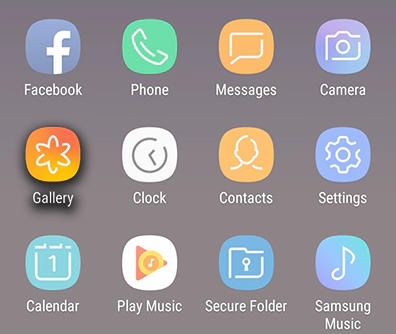
2 단계 : 햄버거 메뉴 아이콘을 클릭합니다.
3 단계 : 휴지통 옵션을 선택합니다.
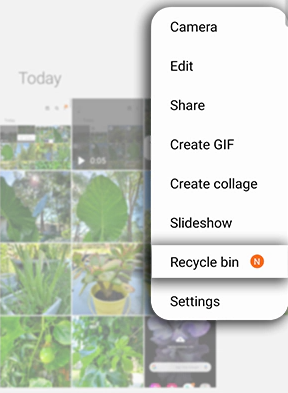
4 단계 : 복원 할 사진을 선택하십시오.
5 단계 : 복원 아이콘을 클릭하여 사진을 복원합니다.
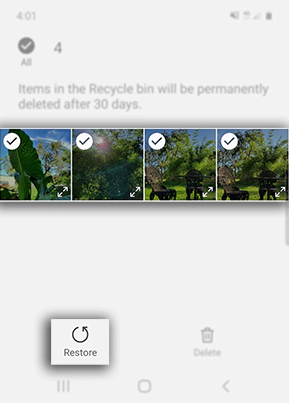
사진을 길게 누르고 삭제를 취소하려는 모든 사진을 선택합니다. 한 번에 여러 장의 사진을 복원 할 수 있습니다.
방법 2 : Android 데이터 복구를 사용하여 Samsung A12에서 손실 된 데이터 복원
새 데이터가 적용되기 전에 삭제 된 파일은 계속 유지되므로 저장할 기회가 있습니다. 따라서 휴대폰, 정보, 연락처, 사진, 동영상 등 삼성 휴대폰에서 손실 된 데이터의 복구 가능성을 높이고 싶다면 누락 된 파일을 찾으면 휴대폰 사용을 중단하는 것이 좋습니다. 그런 다음 Android 데이터 복구 도구를 사용하여 최대한 빨리 복구하십시오.
잃어버린 콘텐츠가 기기에 포함되지 않은 경우 전문 삼성 데이터 복구 소프트웨어를 저장 장치에서 찾아 다시 가져올 수 있습니다. 이 앱은 삼성 및 기타 Android 드라이버의 데이터 복구에 유용합니다. Android 데이터 복구는 우리가 가장 좋아하는 것입니다.
Android 데이터 복구 는 사진, 통화 기록, 연락처 정보, 문자 메시지 및 기타 유형의 미디어를 포함한 여러 데이터 파일을 복구 할 수있는 간단하고 안정적인 프로그램입니다. 장치에서 삭제 된 파일의 흔적을보다 쉽게 검색하고 범주별로 찾은 모든 내용을 정렬하여 복원 할 파일을 찾을 수 있습니다. 검은 화면, 응답 없음, 오류, 충돌과 같은 많은 Android 문제를 해결하고 장치를 정상으로 되돌립니다.
Samsung Galaxy에는 풍부한 데이터 복구 옵션이 있지만 Android 데이터 복구에 대한 촛불을 켜는 사람은 거의 없습니다. 업계 최고 속도의 Android 데이터 복구는 인적 오류, 소프트웨어 오류 및 하드웨어 결함으로 인해 삼성 Galaxy 휴대폰에서 삭제 된 파일을 검색 할 수 있습니다. 앞서 언급했듯이 Android 데이터 복구는 데이터 손실의 끊임없는 악에 대한 지속적인 보호를 제공하는 재 활성화 마법의 매력과 같습니다. Samsung Galaxy A12 장치에서 삭제 된 텍스트, 연락처 정보, 통화 기록, 사진, 동영상 등을 다시 애니메이션하고 검색 할 수 있습니다. 여기에서 가정 할 수있는 모든 종류의 데이터 손실을 찾을 수 있습니다. 이 마법 주문이 어떻게 작동하는지 나중에 살펴 보겠습니다. 세계 최초의 Android 데이터 복구 소프트웨어를 사용하면 연락처, 사진, SMS 메시지, 메모, 갤러리, 통화 기록을 삼성 컴퓨터에서 직접 검색 할 수 있습니다.
잃어버린 삼성 A12 파일 / 연락처 / 노트 / 사진 / 비디오 / 통화 기록 / 문서를 복원하는 단계 :
1 단계 : 삼성 휴대폰을 컴퓨터에 연결
가장 중요한 것은 USB 케이블을 사용하여 Samsung A12 휴대폰을 컴퓨터에 연결하는 것입니다. 그런 다음 프로그램을 시작하고 아래 기본 인터페이스를 표시합니다.

2 단계 : 휴대폰을 스캔하기 전에 USB 디버깅 활성화
참고 : 휴대폰의 USB 디버깅이 이전에 활성화 된 경우이 단계를 건너 뛰고 다음 단계로 이동할 수 있습니다.
연결 후 Android에서 USB 디버깅을 확인하고 프로그램에서 테스트해야합니다. 장치에 적합한 방법을 선택하십시오.

3 단계 : 삼성 손실 데이터 분석 및 스캔
장치가 프로그램에 연결되면 아래 화면의 "다음"버튼을 클릭하여 분석을 시작해야합니다. 원활한 스캔을 위해 휴대폰 배터리가 20 % 이상 충전되어 있는지 확인하세요.

4 단계 : 삼성 A12 연락처 정보, 사진, SMS 및 비디오 미리보기 및 복구
정보, 연락처 및 사진을 포함한 스캔 후 삼성에서 찾은 모든 데이터를 미리 볼 수 있습니다. 비디오 인 경우 복구 후 컴퓨터에서 볼 수 있습니다. 복구 버튼을 클릭하면 복구 할 데이터가 표시되어 선택적으로 저장할 수 있습니다.

방법 3 : 백업에서 Samsung Galaxy A12로 데이터 복원
전화 데이터 손실에 직면하여 모든 사용자가 무력한 것은 아닙니다. 전화 데이터를 백업하거나 사용 가능한 백업 파일을 얻을 때 Android 데이터를 복원하는 것이 좋습니다.
단계 1 : 컴퓨터에서 Android 데이터 복구 프로그램을 실행 한 다음 "Android 데이터 백업 및 복원"을 클릭합니다.

2 단계 : USB 케이블로 Samsung Galaxy A12를 컴퓨터에 연결하면 프로그램이 즉시 휴대폰을 감지합니다.
3 단계 : 보시다시피 "장치 데이터 복원"및 "원 클릭 복원"옵션이 기본 인터페이스에 나타납니다. 그중 하나를 선택할 수 있습니다. 두 파일 모두 백업 파일을 복원하는 데 사용할 수 있습니다. 그 차이는 스캔 시간입니다.

4 단계 : 목록에서 필요한 백업을 선택한 다음 "시작"을 클릭하여 선택한 백업 파일에서 복구 가능한 모든 데이터를 추출합니다.

추출이 완료되면 누구나 미리 본 데이터를 Samsung A12 또는 컴퓨터로 복원 할 수 있습니다.

방법 4 : Samsung A12에서 컴퓨터로 파일 백업
전화 데이터를 정기적으로 백업하는 것이 유일한 데이터 보호 조치는 아니지만 실제로는 최상의 솔루션 중 하나입니다. 다음으로 Android 데이터 백업 및 복구 프로그램을 사용하여 Samsung Galaxy A12를 컴퓨터에 백업하십시오. 아래 단계를 따르십시오.
1 단계 : Android 데이터 복구 소프트웨어를 실행 한 다음 기본 인터페이스에서 "Android 데이터 백업 및 복원"을 선택합니다.

2 단계 : USB 케이블을 통해 Samsung A12를 컴퓨터에 연결합니다.
3 단계 : Samsung A12에 성공적으로 연결 한 후 "장치 데이터 백업"또는 "원 클릭 백업"옵션을 선택하여 파일을 백업 할 수 있습니다.


방법 5 : Samsung Cloud로 Samsung A12 데이터 가져 오기
백업을 위해 삼성 휴대폰에서 "백업 설정"을 활성화하는 습관이 있다면 중요한 데이터 파일이 삼성 클라우드에 백업되었습니다. 그런 다음 삼성 클라우드 백업에서 손실 된 파일을 검색 할 수 있습니다. 복구 방법을 알아 보려면 다음 단계를 따르십시오.
- Samsung Galaxy 휴대폰의 잠금을 해제하고 설정 메뉴> 클라우드 및 계정으로 이동합니다.
- 삼성 클라우드를 클릭 한 후 복원을 클릭합니다.
- 복원 할 백업 파일을 선택한 다음 지금 복원을 선택합니다.
- 장치를 더 이상 사용하지 않는 경우 백업 응용 프로그램 설치 여부에 대한 정보가 표시됩니다. 필요한 경우 라벨을 설치하십시오.
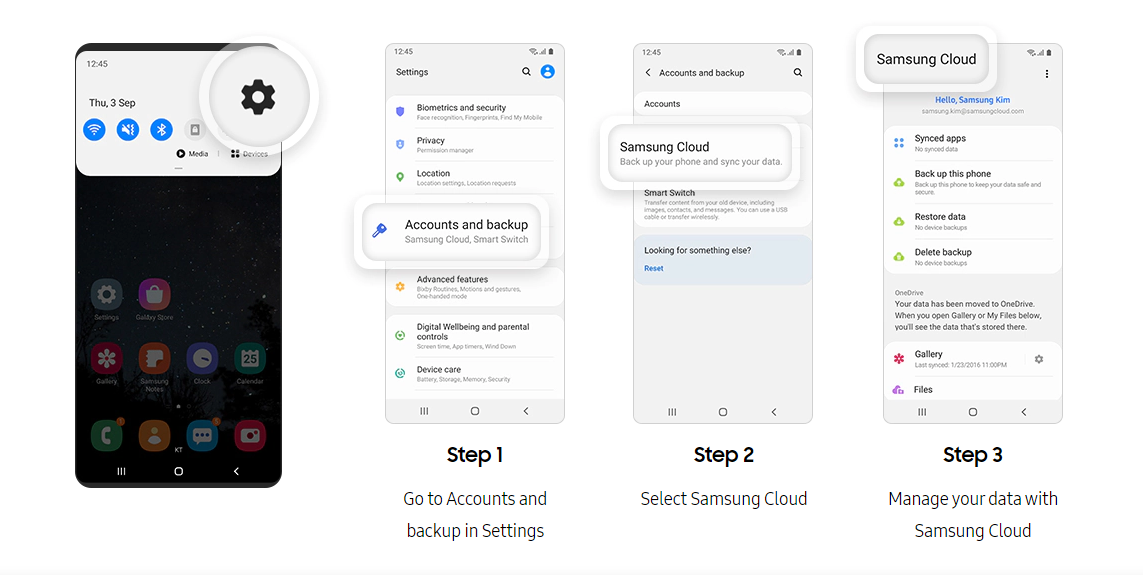
Samsung Galaxy 데이터 복구 프로세스에는 시간이 걸립니다. 잠깐만 기다려 줘. 삼성 관계자는 다음 사항에 대해 자세히 설명했다. 삼성 클라우드에서 데이터를 복원하는 방법은 무엇입니까?
삼성 휴대폰을 정기적으로 백업하더라도 백업에 항상 최신 데이터 파일이 포함되는 것은 아닙니다. 복원 프로세스가 삭제 된 데이터 파일을 Samsung Galaxy 전화로 다시 가져 오지 않으면 다음 옵션을 시도하십시오.
방법 6 : Samsung A12에서 삭제 / 분실 된 데이터를 복구하는 비디오 가이드
팁 : 삼성 휴대폰에서 데이터 손실을 방지하는 방법
1. 로컬 백업 데이터
일상 생활에서 중요한 파일을 정기적으로 백업하는 습관이 없다면 편집자는 게으르지 말고 적시에 데이터를 백업하는 좋은 습관을 개발할 것을 권장합니다. 오늘날 많은 소프트웨어의 PC 측은 삼성 휴대폰 데이터 백업을 지원합니다. 편집자는 모든 삼성 휴대폰 사용자가 중요한 데이터를 U 디스크 또는 기타 저장 장치로 내보내고 백업 할 것을 권장합니다. 백업 데이터를 사용하면 실수로 중요한 데이터를 삭제하더라도 백업을 통해 실수로 삭제 된 파일을 빠르고 완벽하게 복구 할 수 있습니다.
2. 삼성 휴대폰 클라우드 서비스 기능 활용
스마트 폰은 이제 점점 더 강력 해지고 있습니다. 대부분의 스마트 폰에는 내장 클라우드 저장 기능이 있습니다. 삼성 휴대폰도 예외는 아닙니다. 휴대폰 클라우드 스토리지가 우리 삶에 들어 왔습니다. 휴대폰에서 클라우드 서비스 기능을 찾은 다음 휴대폰 번호를 통해 직접 신속하게 로그인하면 클라우드를 통해 파일을 백업 할 수 있습니다. 이렇게하면 휴대폰이 포맷 된 경우에도 클라우드 저장소 계정에 로그인하여 원본 파일을 검색 할 수 있습니다.
3, 중요한 정보 표시
일반적으로 일상 생활에서 우리는 특별한 마크가있는 것에 특별한주의를 기울입니다. 따라서 휴대폰에서 실수로 데이터가 삭제되는 것을 방지하기 위해 중요한 파일을 표시하는 가장 쉬운 방법이 있습니다. 예를 들어 휴대폰의 기념 사진에 눈길을 사로 잡는 표시를 할 수 있습니다. 휴대폰의 소프트웨어를 사용하여 기분이나 감정을 사진에 적을 수 있습니다. 이 경우 해당 태그가 표시되면 사진을 삭제하지 않습니다.
손실 된 삼성 전화 데이터를 복구하는 방법
1, 백업 활용
실수로 휴대 전화에서 중요한 파일을 삭제했지만 다행히 백업이 있으면 축하합니다. 백업을 사용하여 손실 된 데이터를 직접 쉽게 검색 할 수 있습니다.
2. 전문 안드로이드 데이터 복구 소프트웨어 활용
그 전에 중요한 데이터를 백업하지 않았다면 지금 Android 데이터 복구 소프트웨어 사용을 고려해야 합니다. 현재 시중에 나와있는 많은 데이터 복구 소프트웨어는 컴퓨터를 복원 할 수만 있고 휴대폰 데이터 손실 문제를 근본적으로 해결할 수는 없지만 전문적인 최고 데이터 복구 소프트웨어는 대부분의 휴대폰 모델을 지원할 수 있으며 전문 데이터 검색 커널을 가지고 있습니다. 전화에서 잃어버린 연락처, 연락처, 사진 등과 같은 중요한 파일을 검색하십시오.
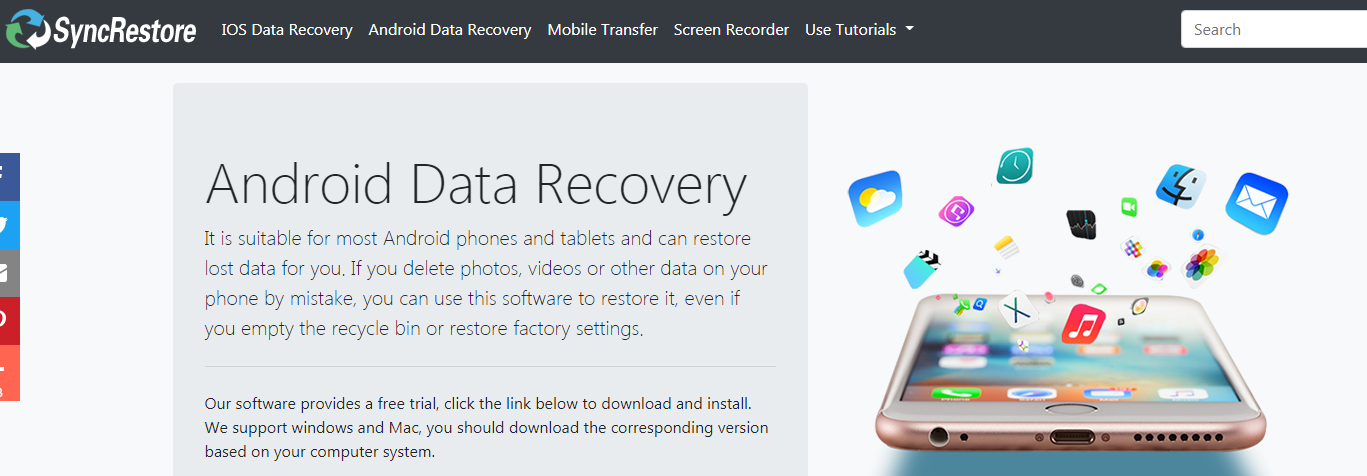
결론
삼성 사용자가 삭제 된 사진 / 동영상 / 연락처 / 메시지 / 문서 / 통화 기록을 복구해야 할 때마다 다양한 효과적인 방법 중에서 선택할 수 있습니다. 이 문서에서는 각 방법과 사용시기에 대해 설명합니다. 나머지는 가능한 한 빨리 복구 프로세스를 시작하고 지침을 따르고 다음에주의를 기울이는 것입니다.





